
Se hai luci intelligenti come Philips Hue, puoi farlo spegnili automaticamente quando esci per risparmiare energia. Tuttavia, se hai anche un termostato Nest, è più pratico (e più efficace) spegnere le luci ogni volta che il termostato entra in modalità Fuori.
Abbiamo spiegato come eseguire automaticamente spegni le luci intelligenti quando esci di casa . Questa tecnica utilizza una funzione chiamata geofencing per determinare quando esci di casa. L'unico problema è che la maggior parte delle luci intelligenti monitora solo un telefono. Se esci di casa, ma il tuo coniuge, i tuoi figli o il tuo compagno di stanza sono ancora a casa, potresti finire per lasciarli all'oscuro.
Se hai un termostato Nest, puoi aggirare il problema in un modo che ha molto più senso. Nest ha un'estensione Modalità assente mirato a risparmiare denaro su A / C e riscaldamento. Ma a differenza di Hue, Nest te lo consente aggiungi altri utenti al tuo account e usali anche per attivare la modalità Away. In questo modo, quando questi utenti condividono la loro posizione con Nest, il termostato non aspetta solo che tu esca di casa, ma aspetta tutti collegato all'account per uscire.
Questo ci fornisce un pratico trigger per spegnere gli altri tuoi gadget intelligenti. Dopotutto, se il termostato si spegne, ci sono buone probabilità che nessuno abbia nemmeno bisogno delle luci.
RELAZIONATO: Come automatizzare le tue app preferite con IFTTT
Per questo, utilizzeremo un servizio chiamato IFTTT (Se questo, allora quello). Se non hai mai utilizzato IFTTT prima, consulta la nostra guida per iniziare per informazioni su come creare un account e connettere le app. Quindi, torna qui per creare l'applet necessaria.
Questa applet utilizzerà l'estensione Termostato Nest canale. Dovrai anche abilitare il tuo canale di luci intelligenti. Puoi usare questa applet con Phillips cade , LIFX , e Belkin WeMo luci, ma dimostreremo con Philips Hue. Supponiamo che tu abbia già configurato il tuo Nest e che tutti i membri della tua famiglia siano già collegati al tuo account. Se non lo sono, segui la nostra guida qui .
Quando sei pronto per iniziare, vai a Il sito web di IFTTT e fai clic sulla tua immagine del profilo nell'angolo in alto a destra del sito.
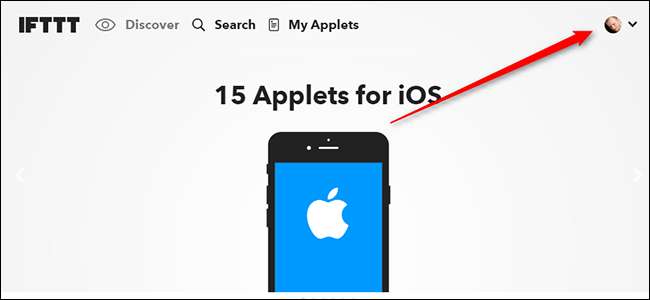
Quindi, fai clic su Nuova applet nella casella a discesa.
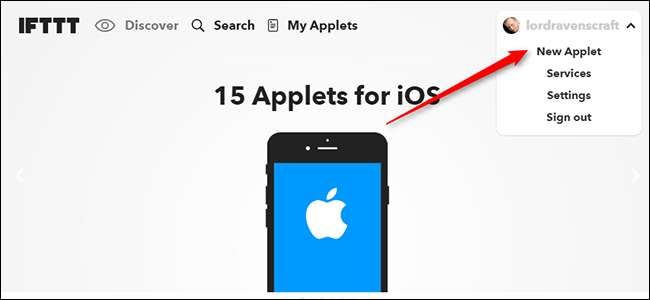
Fare clic sulla parola "questo" evidenziata in blu.
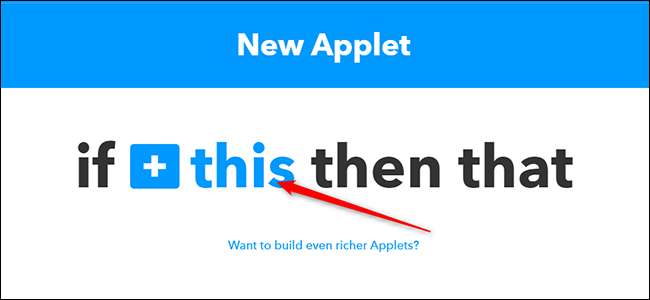
Cerca il canale del termostato Nest nell'elenco e fai clic su di esso.
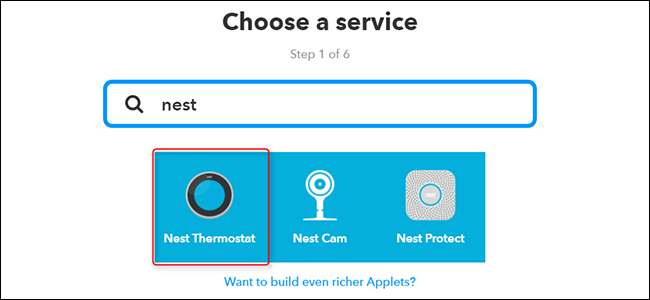
Nell'elenco dei trigger, trova "Nest impostato su Assente" e fai clic su di esso.
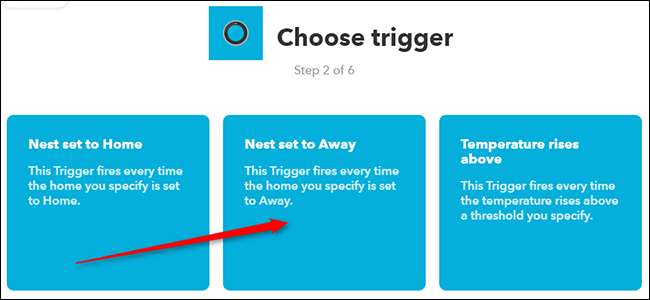
Nella schermata successiva, scegli il termostato Nest che desideri monitorare dall'elenco a discesa (se ne hai più di uno), quindi fai clic su "Crea attivatore".
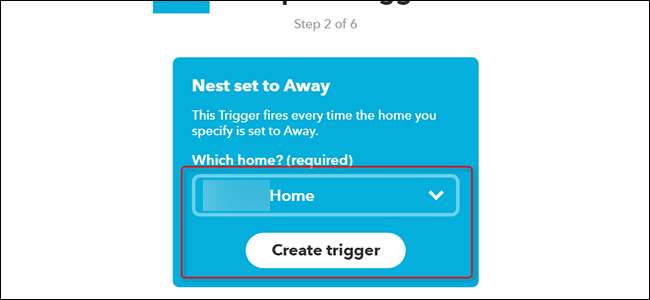
Quindi, fai clic sulla parola "quello" evidenziata in blu.
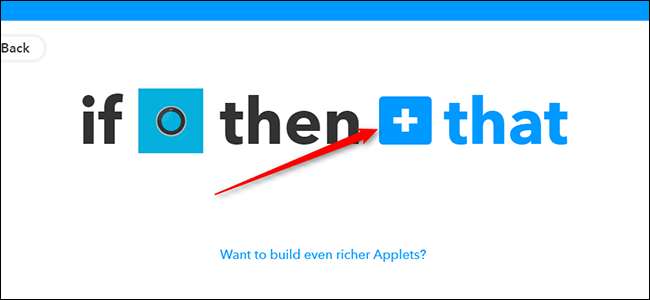
Cerca il canale Philips Hue nell'elenco e fai clic su di esso.
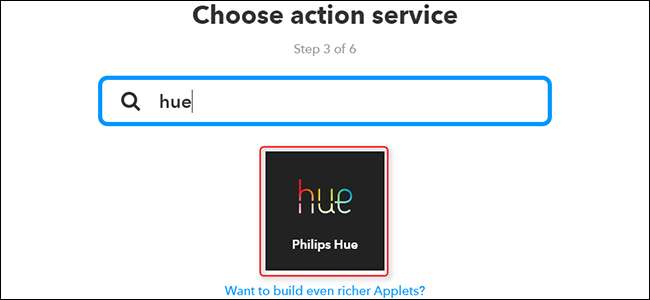 \
\
Nell'elenco delle azioni, scegli "Spegni le luci".
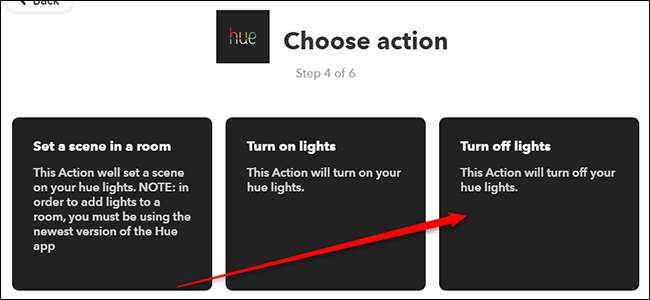
In the drop down box, choose which lights you want to turn off. For this applet, we’re going to turn off all of the lights.
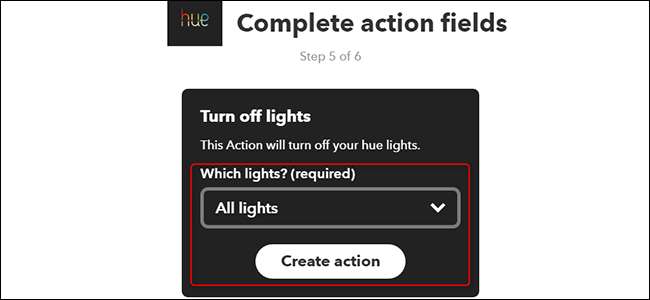
Give your applet a name, then scroll down and click Finish.
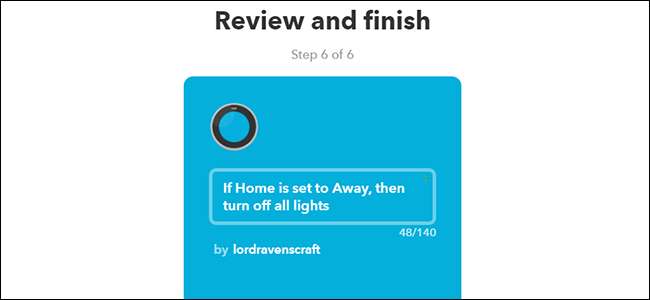
Now, whenever your family leaves the house, all the lights will turn off. This should have a lower chance of leaving someone at home in the dark, since Nest will only enter Away mode when everyone in the house is gone. If you’d like to turn some lights on whenever someone comes home, you can also set up a similar applet to activate whenever your Nest enters Home mode, turning some or all of your lights on.







